1、【打开】PS,点击【文件】-【新建】,调整【宽度】800,【高度】800。【导入】素材,按【Ctrl+A】全选图层内容,【Ctrl+C】复制,【Ctrl+V】粘贴到图层中,【Ctrl+T】调整大小,新建【曲线】,进行压暗调整,具体如图示。
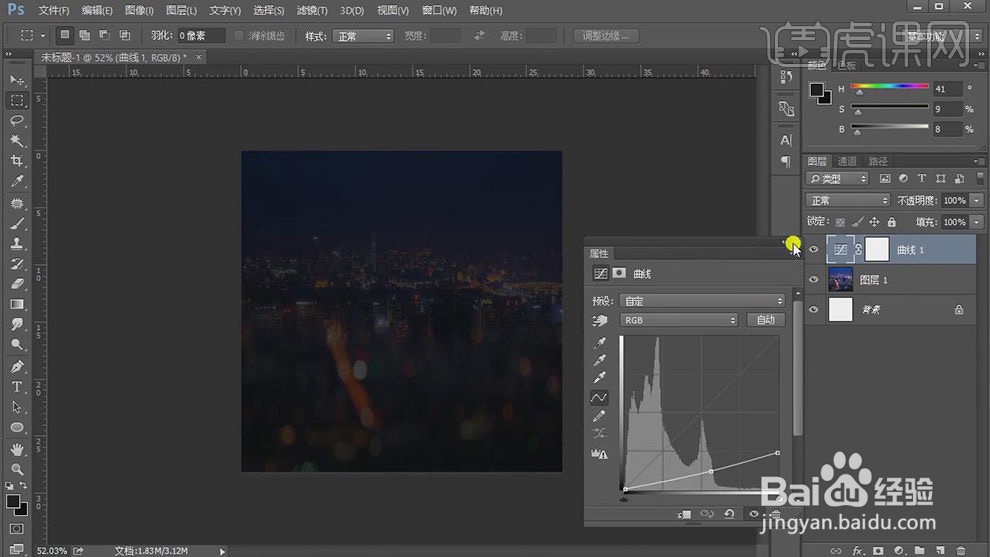
2、【导入】logo素材,拖动到【图层】中,【右键】转换为智能对象,双击【图层】图层样式,勾选【颜色叠加】,调整【颜色】fff9e2,具体如图示。
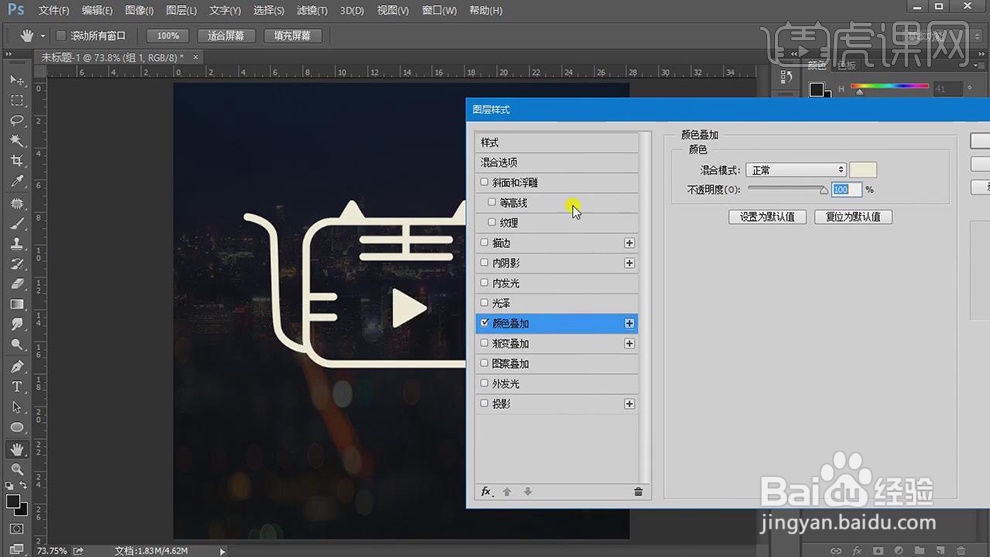
3、【图层样式】面板,勾选【外发光】,【颜色】ffa34a,【图层模式】滤色,【大小】32像素,具体如图示。
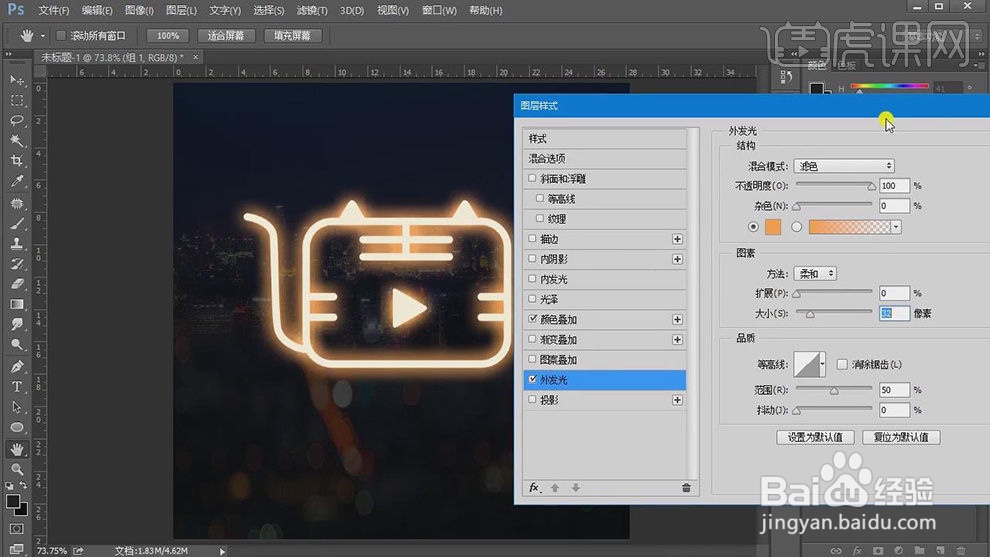
4、【导入】素材,使用【套索工具】,进行选区,粘贴到【图层】中,调整【图层模式】滤色,【Ctrl+T】调整大小与位置,具体如图示。
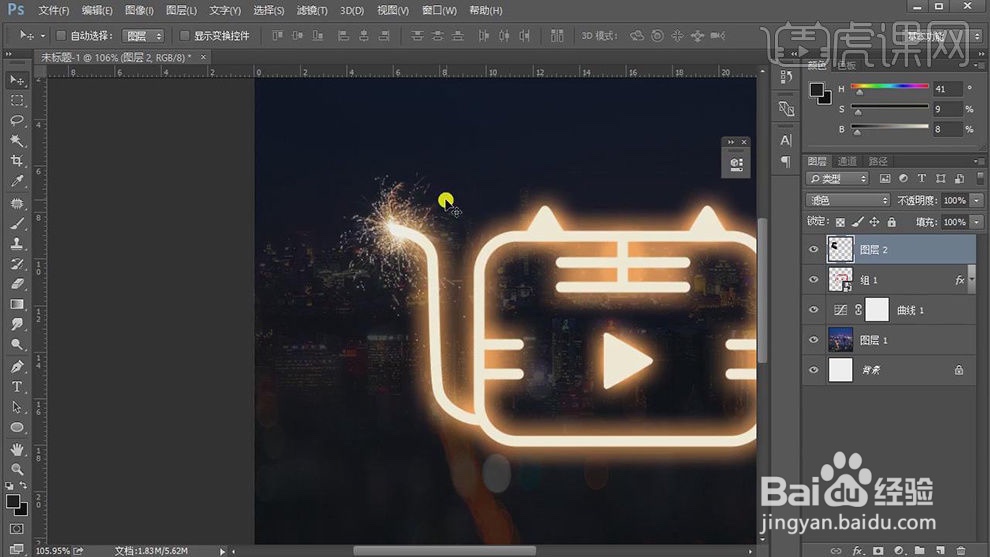
5、按【Alt+移动复制】图层,【Ctrl+T】调整角度与位置,根据logo,依次摆放在一侧,具体如图示。
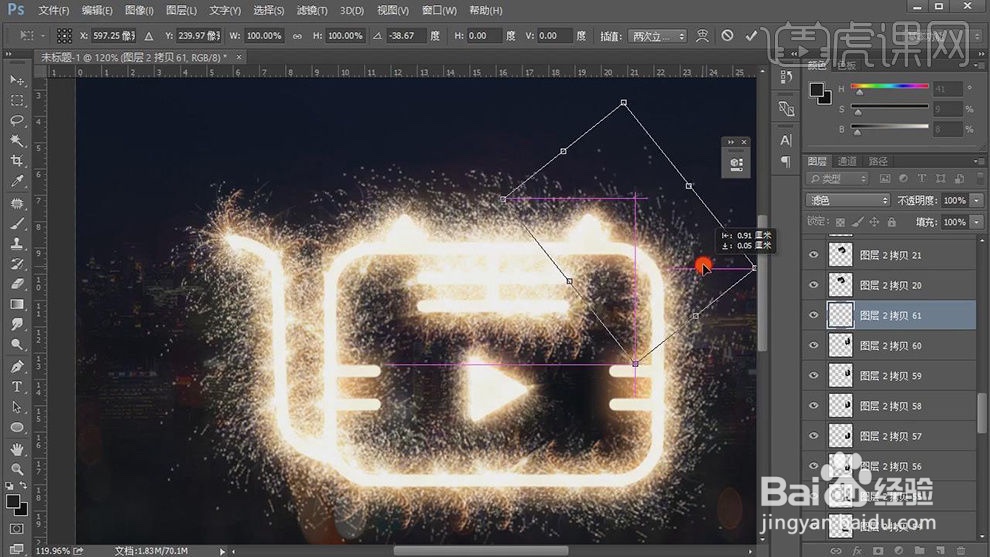
6、【Ctrl+V】粘贴素材,拖动到【图层】中,【Ctrl+T】调整大小与位置,使用【橡皮擦工具】,擦除边缘,具体如图示。

